كيفية إزالة العلامة المائية من مقاطع الفيديو بسرعة
بحاجة ل إزالة علامة مائية من الفيديو بطريقة سهلة؟ حسنًا ، أنت بحاجة إلى استخدام الأداة المثالية. على سبيل المثال ، يريد المستخدمون إزالة نص العلامة المائية أو الشعار هذا لمشاهدة مقطع فيديو في تجربة كاملة. ومع ذلك ، فإن هذه المهمة معقدة بالنسبة لبعض المحررين لأنهم لا يوفرون جميعًا مزيلًا فعالًا للعلامة المائية على مجموعة أدواتهم. من الناحية المثالية ، ستحتاج إلى شراء محرر باهظ الثمن لهذه المهمة ، وبطريقة ما ، لا تؤدي جميعها أداءً جيدًا. لكن اليوم ، سوف نقدم أفضل حل لمشكلتك ، سواء كنت تستخدم جهاز كمبيوتر أو جهاز iOS. بالإضافة إلى ذلك ، تم غربلة جميع البرامج التي نقدمها لك بعناية. لذلك دون مزيد من اللغط ، دعنا نتعمق في هذه المقالة لنعرف كيفية إزالة العلامة المائية على أي فيديو.

الجزء 1. الحل النهائي لإزالة العلامة المائية من أي مقاطع فيديو على نظامي التشغيل Windows و Mac
يعد تعلم كيفية إزالة علامة مائية من مقطع فيديو مهمة بسيطة لأفضل محرر فيديو محول الفيديو النهائي. بالنسبة لك ، ليست هناك حاجة إلى امتلاك خبرة واسعة في التحرير لأن هذه الأداة توفر واجهة تفاعلية وسهلة الفهم. علاوة على ذلك ، فإنه يوفر أيضًا العديد من الميزات المتقدمة التي يمكنك استخدامها مثل الدمج والقطع وتصحيح الألوان والانعكاس والمحسن والمزيد.
بالنسبة إلى اليوم ، قام العديد من المستخدمين بتنزيل هذه الأداة بالفعل ، وكلهم راضون عن قيامهم بذلك. مثير للإعجاب أليس كذلك؟ هل تريد تجربة استخدام هذه الأداة؟ في هذه الحالة ، دعنا نتحقق من الخطوات أدناه ونرى ما إذا كانت هذه الأداة هي أفضل حل لمشكلتنا على العلامة المائية.

FVC Video Converter Ultimate
5،689،200+ التنزيلات- إنه الخيار الأفضل لكل من يريد إزالة علامته المائية من أي مقاطع فيديو.
- هذه الأداة النهائية هي الوحيدة التي تعمل كمحول ، مقص ، اندماج ، قاطع.
- متاح في جميع منصات سطح المكتب للتنزيل ، مثل Windows و Mac.
- إنه سهل الاستخدام ، ومع ذلك فهو الأكثر اختيارًا فيما يتعلق بالمشكلة الموجودة في الفيديو الخاص بهم.
الخطوة 1. قم بتنزيل الأداة النهائية على جهاز الكمبيوتر الخاص بك ، واختر ما إذا كنت تستخدم Windows أو Mac. بعد عملية التنزيل ، اتبع عملية التثبيت وانقر فوق ابدأ الآن لتشغيل الأداة على نظامك.
الخطوة 2. اذهب إلى صندوق الأدوات قسم وانقر مزيل العلامات المائية للفيديو لمسح العلامة المائية من الفيديو.
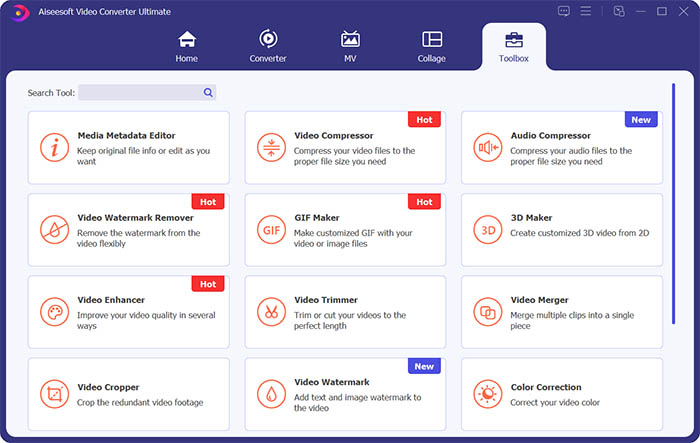
الخطوه 3. بعد ذلك ، تحتاج إلى النقر فوق علامة الجمع المركزية لاستيراد الفيديو الذي تريد إزالة العلامة المائية.
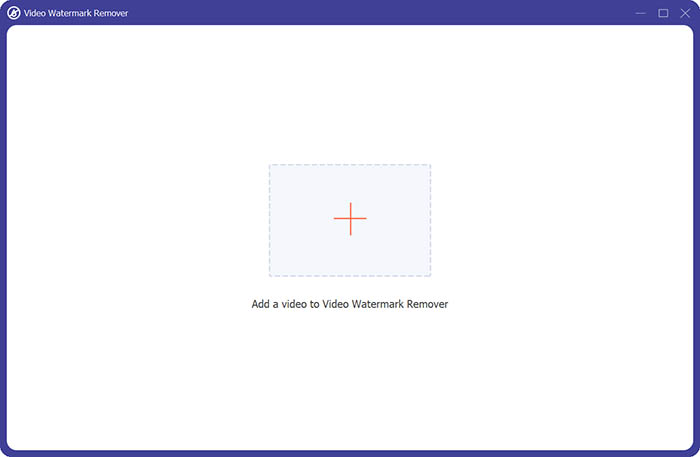
الخطوة 4. بعد إضافة الفيديو إلى مزيل العلامة المائية ، يجب النقر فوق أضف منطقة إزالة العلامة المائية زر لتحديد منطقة العلامة المائية.
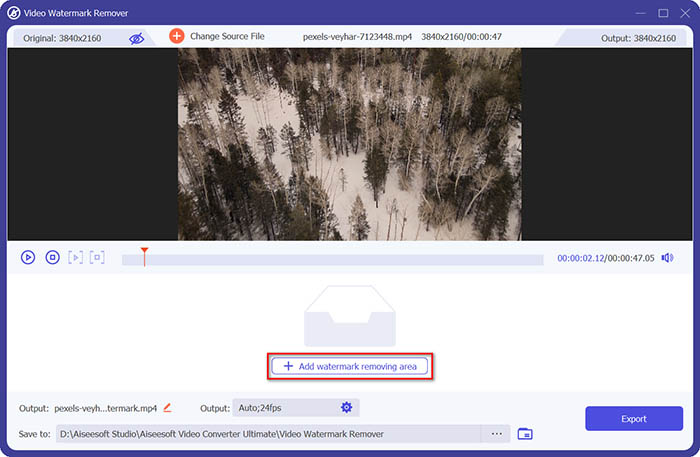
الخطوة الخامسة. أخيرًا ، يمكنك النقر فوق ملف تصدير زر للحصول على الفيديو بدون العلامة المائية.
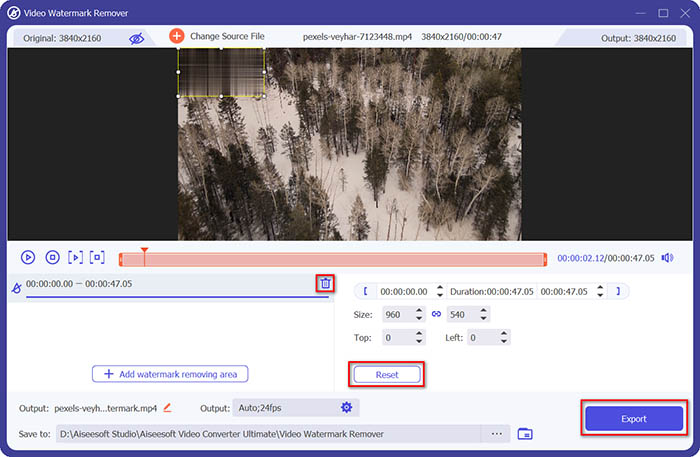
الجزء 2. كيفية إزالة العلامة المائية من أي فيديو على iPhone
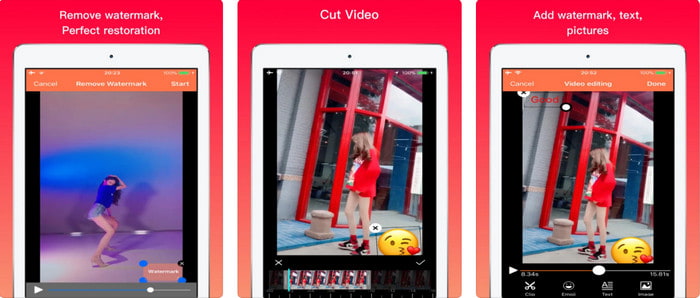
ممحاة الفيديو - إزالة الشعار 4+ يساعد بالفعل الكثير من مستخدمي iOS في حل مشاكلهم فيما يتعلق بالعلامة المائية. هذا التطبيق مجاني للتنزيل على كل متجر تطبيقات ، ولكنه يوفر أيضًا عملية شراء داخل التطبيق لشراء الإصدار المحترف. على الرغم من أن الأداة تقدم طريقة فعالة لإزالة العلامة المائية ، إلا أنها لا تزال تواجه بعض المشكلات ، مثل جودة الفيديو لن تكون هي نفسها بعد تصديرها هنا. العلامة المائية غير واضحة بدلاً من إزالتها. أيضًا ، أصبح تحميل الملف هنا مشكلة لأنه يستغرق وقتًا طويلاً على الرغم من أن الفيديو أقل من 30 ثانية. ولكن إذا كنت تريد معرفة كيفية إزالة العلامة المائية من الفيديو على iPhone ، فاتبع الخطوات أدناه.
الخطوة 1. قم بتنزيل الأداة من App Store ، ثم افتحه ، واضغط على + لاستيراد الفيديو بعلامة مائية.
الخطوة 2. انقر على معلومة زر وانقر إزالة العلامة المائية، وانقر فوق العلامة المائية ، واضغط على بداية.
الخطوه 3. بعد هذه العملية ، تتم إزالة العلامة المائية من الفيديو.
الجزء 3. كيفية التخلص من العلامة المائية على أي مقاطع فيديو على الويب
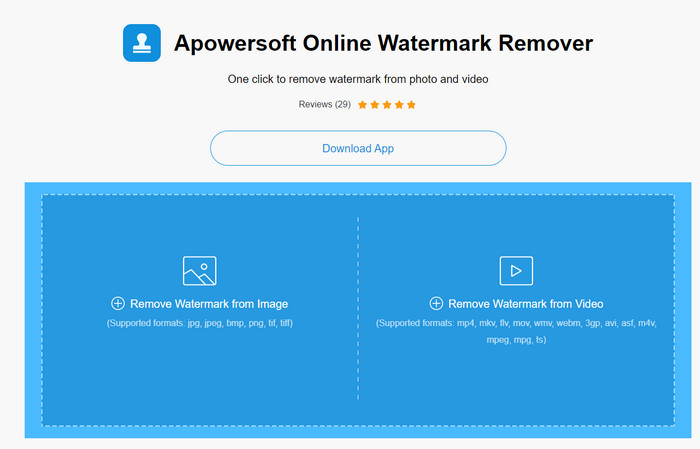
مزيل العلامة المائية Apowersoft على الإنترنت هي أداة ويب مجانية ويمكن الوصول إليها يمكنك استخدامها لإزالة العلامات المائية. توفر هذه الأداة عبر الإنترنت طريقة فعالة لإزالة العلامة المائية على الرغم من عدم تنزيلها لأنها تستند إلى الويب. على الرغم من كونه مزيلًا فعالًا للعلامات المائية ، إلا أنك ستحتاج إلى اتصال ثابت بالإنترنت لإنهاء العملية ، وإلا فستحتاج إلى التكرار مع واحد. الآن ، إذا كانت ميزانيتك محدودة وتريد معرفة كيفية إزالة العلامة المائية من الفيديو عبر الإنترنت ، فهذه هي الأداة المناسبة لك.
الخطوة 1. ابحث في مزيل العلامة المائية Apowersoft على الإنترنت على متصفح الويب المفضل لديك وافتحه.
الخطوة 2. صحافة إزالة العلامة المائية من الفيديو لتحميل الملف بعلامة مائية عليه. انتظر حتى تتم عملية التحميل.
الخطوه 3. على الفيديو ، اضغط مع الاستمرار على الزر الأيسر على الماوس واسحبه على العلامة المائية ؛ بمجرد دخوله داخل الخط المكسور ، يمكنك الآن تحريره. يضعط محو لبدء عملية الإزالة ، انقر فوق تحميل لحفظه على جهاز الكمبيوتر الخاص بك.
الجزء 4. أسئلة وأجوبة حول إزالة العلامات المائية من مقاطع الفيديو
لماذا أحتاج للتخلص من العلامة المائية على الفيديو؟
نحتاج إلى إزالة العلامة المائية المزعجة للاستمتاع بالفيديو كتجربة كاملة. إنه قابل للتطبيق للاستخدام الشخصي فقط ، ولكن قد تكون هناك عواقب إذا كنت تستخدمه للاستفادة إذا قمت بنشره عبر الإنترنت والاستفادة من عمل الآخر.
ما هي الطرق الأخرى لإزالة العلامات المائية؟
يمكنك تغطية العلامة المائية أو استبدالها بعلامتك المائية إذا كنت ترغب في ذلك. هذه العملية متراكبة. يعمل بشكل أفضل فقط إذا كانت العلامة المائية صغيرة أو على جانب الفيديو. أو يمكنك قص الفيديو بعلامة مائية عليه ثم دمجه مع الفيديو الآخر. تعمل عملية القطع هذه بشكل أفضل فقط إذا كانت العلامة المائية منبثقة. هناك طريقتان مختلفتان لإزالة العلامات المائية: تعتيم الفيديو واقتصاصه. هذان يعملان مع الأدوات التي قدمناها أعلاه.
كيف تضيف علامة مائية على الفوتوشوب؟
إذا كنت تريد إضافة علامة مائية على Photoshop ، فانقر فوق هذا حلقة الوصل وقراءتها بدقة لفهم الفكرة.
خاتمة
باستخدام الأداة المقدمة في هذه المقالة ، يمكنك بسهولة إزالة العلامة المائية من الفيديو مجانًا ، أو يمكنك أيضًا استخدام الأداة النهائية وشرائها. على الرغم من أن مزيل العلامة المائية المتوفر في هذه المقالة سهل الاستخدام ، إلا أننا ما زلنا نعتقد أن محول الفيديو النهائي يقدم الواجهة الأكثر مباشرة والأكثر فاعلية. لذلك ، إذا كنت ترغب في الحصول على ، فيمكنك النقر فوق زر التنزيل أعلاه لاختباره ومعرفة ما إذا كان يناسبك جيدًا.



 محول الفيديو النهائي
محول الفيديو النهائي مسجل الشاشة
مسجل الشاشة


